Cantitatea de cercetări pe care le puteți face pe un iPhone a evoluat până la punctul în care aveți efectiv un computer în buzunar. Și odată cu introducerea iOS 16, Apple și-a extins funcția Dicționar pentru a include mai multe limbi noi.
Legate de:
- Cum să remediați problemele de corectare automată pe iOS sau macOS
- Cele mai bune aplicații pentru profesioniștii de comenzi rapide
- Cum să descărcați iOS 16
- Tot ce trebuie să știți despre iOS 16
- Noțiuni introductive cu funcțiile iOS 16
Noile limbi de dicționar adăugate la iOS 16 includ finlandeză în engleză, maghiară în engleză și cehă în engleză. Acest articol vă va spune dacă aveți nevoie de un iPhone 14 pentru a utiliza acestea și celelalte limbi noi ale dicționarului iOS 16, împreună cu cum să le accesați.
Am nevoie de un iPhone 14 pentru a folosi noile dicționare pe iOS 16?
Unele noi setări iOS 16, cum ar fi partajarea locației prin satelit, vor fi disponibile numai pentru utilizatorii iPhone 14. Din fericire, puteți utiliza limbile dicționarului recent introduse pe iOS 16 fără a fi nevoie să vă actualizați dispozitivul dacă nu doriți.
Toate noile limbi ale dicționarului pot fi descărcate pe fiecare dispozitiv iPhone care acceptă iOS 16. În plus, puteți accesa în continuare toate limbile mai vechi care erau deja disponibile – inclusiv olandeză, coreeană, suedeză și portugheză.
Cum să accesați dicționare pe iOS 16
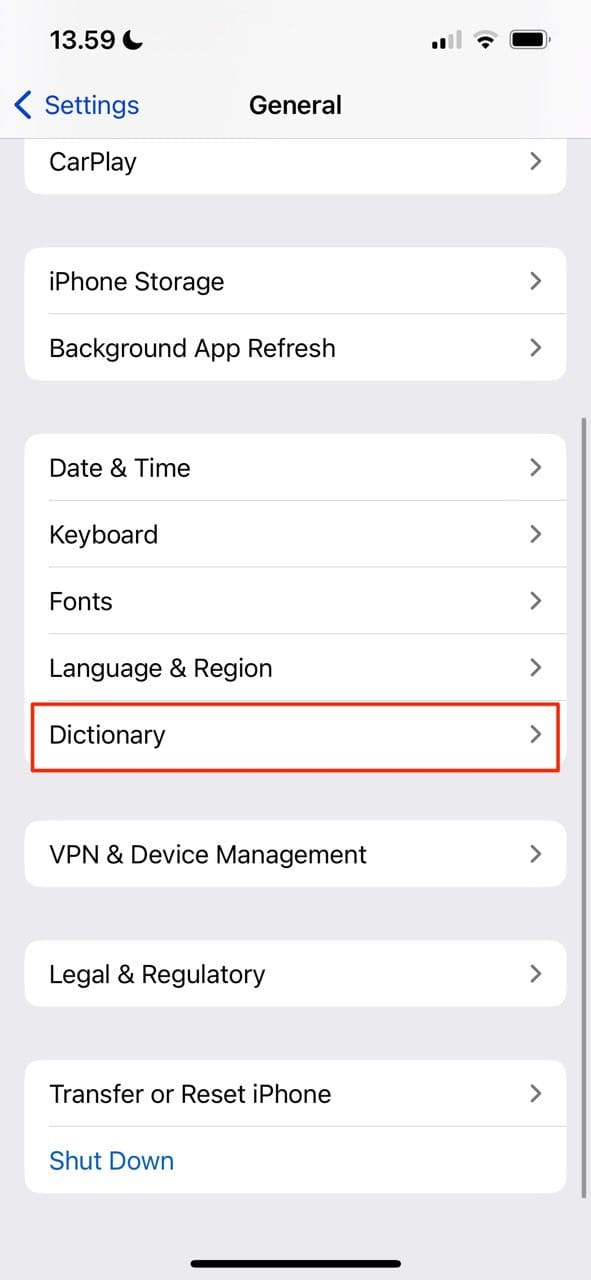
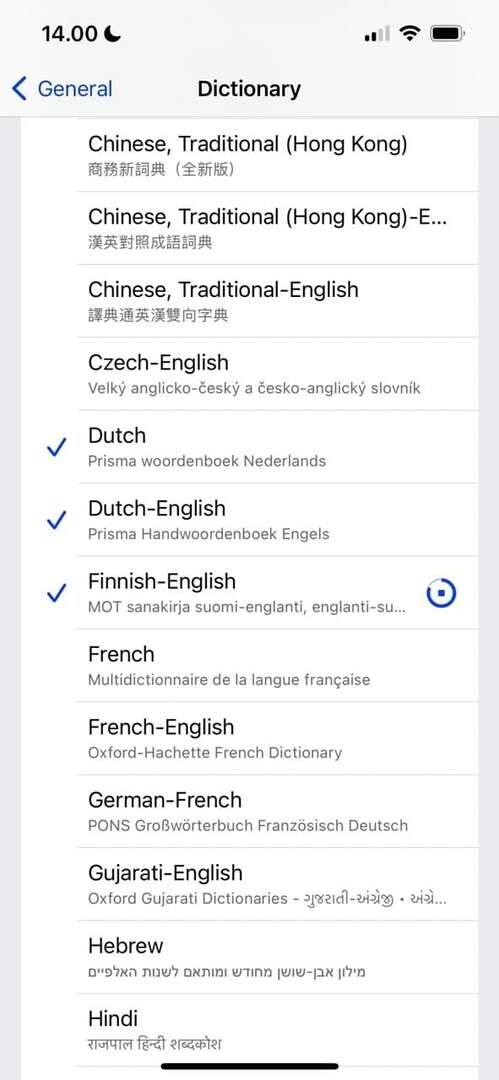
Când setați iPhone-ul la o nouă limbă, dispozitivul va adăuga automat limba corespunzătoare din Dicționar. Dar dacă doriți să adăugați în mod specific o nouă limbă fără a o schimba pe cea principală pe telefon, puteți urma pașii de mai jos.
- În Setări aplicație, faceți clic pe General.
- Derulați în jos la Dicţionar fila și atingeți-o pentru a merge la următoarea fereastră.
- Căutați limba dicționarului pe care doriți să o adăugați la iPhone. După ce ați făcut clic pe el, veți observa că începe descărcarea imediat.
Dacă mai târziu doriți să eliminați o limbă a dicționarului, tot ce trebuie să faceți este să reveniți în aplicația Setări și să apăsați pe ea, astfel încât bifa să dispară.
Dicționare: un instrument util și ușor de configurat
Acum că ați citit acest ghid, aveți toate informațiile de care aveți nevoie pentru a configura noi limbi pentru dicționar pe iOS 16. Metoda menționată va funcționa pentru toate limbile adăugate cu cel mai recent software Apple, împreună cu cele care erau deja pe dispozitivul dvs. în prealabil.
Puteți adăuga noile limbi de dicționar pe toate dispozitivele care acceptă iOS 16 după ce ați descărcat software-ul fără a întâmpina probleme.

Danny este un scriitor independent care folosește produsele Apple de peste un deceniu. A scris pentru unele dintre cele mai mari publicații de tehnologie de pe web și a lucrat anterior ca scriitor intern înainte de a-și croi propriul traseu. Danny a crescut în Marea Britanie, dar acum scrie despre tehnologie din baza sa scandinavă.